संभावना है कि आपने किसी फ़ाइल को दुर्घटना से हटा दिया है। कभी-कभी आप बहुत भाग्यशाली होते हैं कि अभी भी यह आपके रीसायकल बिन में घूम रहा है, अन्य बार जब आप इसे तीन दिन पहले खाली करने के बाद महसूस करते हैं तो आप घबरा जाते हैं।
अंडरेला एक विंडोज एप्लीकेशन है जो आपको अपनी डिलीट हुई फाइलों के साथ दूसरा मौका देना चाहता है। काफी हद तक Recuva नाम के एक ऐप की तरह, यह ऐप डिलीट किए गए डेटा के लिए आपके फ्री डिस्क स्थान का विश्लेषण करने और इसके निष्कर्षों की परिणाम सूची प्रदर्शित करने का प्रयास करेगा। एक बार जब आप उस फ़ाइल को खोज लेते हैं जो आप सूची में मांग रहे हैं, तो आप इसे जीवन में वापस लाने से कुछ ही कदम दूर हैं। यहां बताया गया है कि आरंभ कैसे करें:
नोट: यह पुनर्प्राप्ति उपयोगिता केवल उन फ़ाइलों को पुनर्स्थापित कर सकती है जो आपके हार्ड ड्राइव या हटाने योग्य भंडारण पर खाली जगह में हैं। इसका मतलब है कि आप पहले से हटाए गए स्थान को नई चीजों के साथ हटाए गए स्थान को अधिलेखित नहीं कर सकते। यदि आप सफाई कार्य का उपयोग करते समय कई बार खाली जगह को अधिलेखित करने के लिए CCleaner जैसी उपयोगिता का उपयोग करते हैं तो यह मामला हो सकता है। यदि आप ड्राइव स्पेस की स्थिति के बारे में अनिश्चित हैं, तो वैसे भी अंडरला को एक कोशिश दें।
चरण 1: अपने विंडोज कंप्यूटर या लैपटॉप के लिए अंडरला की एक प्रति डाउनलोड करें। स्थापित करने की प्रक्रिया सुपर त्वरित है ताकि आप तुरंत शुरू कर सकें।
चरण 2: इंस्टॉलर के समाप्त होने पर एप्लिकेशन खोलें और उस ड्राइव को चुनें जिसे आप दूर बाएं हाथ के फलक में फ़ाइलें पुनर्प्राप्त करना चाहते हैं।

चरण 3: उन फ़ाइलों की एक सूची देखने के लिए एप्लिकेशन के शीर्ष पर स्थित स्कैन बटन पर क्लिक करें, जिन्हें सबसे दाईं ओर पुनर्प्राप्त किया जा सकता है।
युक्ति: यदि आप केवल कुछ फ़ाइल प्रकारों की तलाश करना चाहते हैं - तो पीएनजी कहें - आप इस सेटिंग को विकल्प क्षेत्र में समायोजित कर सकते हैं। बस फ़ाइल> विकल्प पर जाएं और उन फ़ाइल प्रकारों की जांच करें जो आप चाहते हैं।
चरण 4: एक बार जब आपको वह फ़ाइल मिल जाती है, जिसे आप खोज रहे हैं, तो चेक बॉक्स के बाईं ओर स्थित चेक बॉक्स को चिह्नित करें और फिर पुनर्स्थापना बटन पर क्लिक करें।

यह भी ध्यान देने योग्य है कि फाइल प्रीव्यू जो कि अंडरला अपने रिकवरी मैजिक को करते समय प्रदर्शित करता है। यह आसान है यदि आप सुनिश्चित नहीं हैं कि सटीक फ़ाइल का नाम उस चित्र का था जिसे आपने दुर्घटना से हटा दिया था और इसे खोजने के लिए सब कुछ ठीक नहीं करना चाहते हैं। सूची में फ़ाइल का नाम चुनें और फिर उस पर एक नज़र डालने के लिए पूर्वावलोकन बटन (टूलबार के दाईं ओर) दबाएं।

चरण 5: अपने डिस्क स्थान पर वह स्थान चुनें जिसे आप पुनर्प्राप्त फ़ाइल (स्थान) रखना चाहते हैं।
डिलीट करने की गलतियों को ठीक करने के लिए एक उपयोगी उपकरण के रूप में कार्य करते हुए, अंडरला आपको यह दिखाने में भी मदद कर सकती है कि आपने जो सोचा था, वह आपके कंप्यूटर पर अभी भी लटका हुआ है।
(Via AddictiveTips)


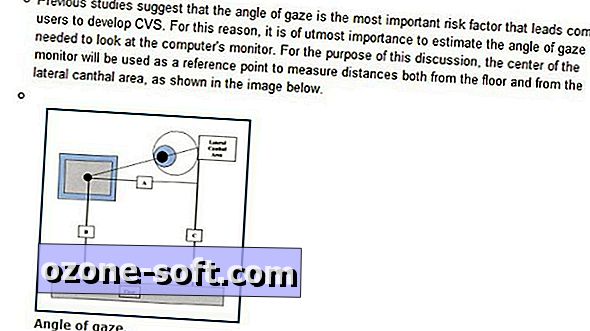







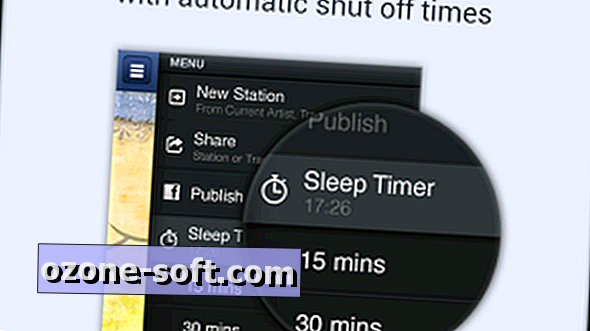
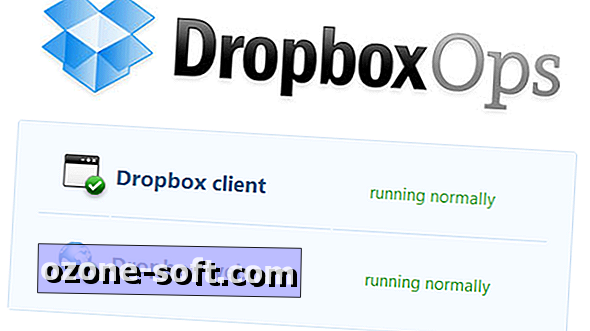

अपनी टिप्पणी छोड़ दो